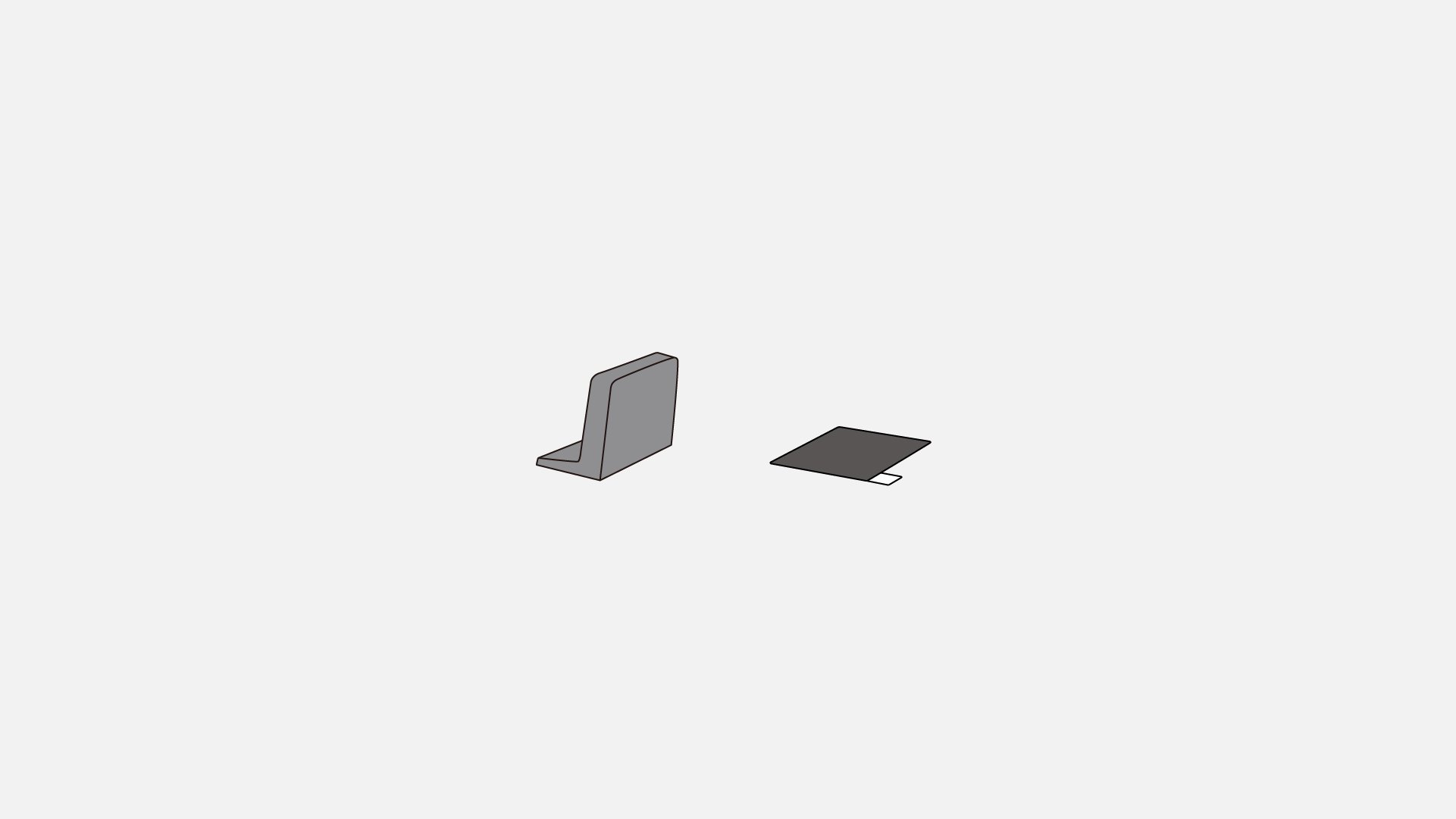ScreenBar Halo
Webcam-Zubehör
(Webcam-Zubehör ist nicht mit ideaCam kompatibel.)
Projektoren
Monitore
Lampen
Zubehör
Dockingstation
USB-C Hybrid DockInteraktive Displays
Projektoren
Monitore
Lampen
Zubehör
Interaktive Displays
Kabellose PräsentationenWillkommen bei BenQ Schweiz
Wie kann ich meine BenQ Cookie-Einstellungen ändern?
Einige wichtige Funktionen der Webseite von BenQ funktionieren nicht ohne Cookies. Und wenn Sie andere Cookies ausgeschaltet haben, kann das die Nutzung unserer Dienste erheblich beeinträchtigen.
Bitte überprüfen Sie Ihre Cookie-Einstellungen unten und erlauben Sie alle Cookies, die Sie verwenden möchten.
„Unbedingt notwendige“ Cookies können nicht abgestellt werden. Funktion und Performance betreffende Cookies können weiter unten an- oder ausgestellt werden. Auf unseren anderen Seiten sind weitere Informationen zu Cookies und ihrer Funktionsweise zu finden.
Wenn Sie Cookies von Drittanbietern in Ihrem Browser blockiert haben, werden Ihre Cookie-Einstellungen nicht von benq.eu nach benq.xx oder umgekehrt übertragen. Die Cookie-Einstellungen sind also bei beiden Seiten vorzunehmen.
On
Unbedingt erforderliche Cookies
Diese Cookies sind erforderlich, um sich innerhalb der Webseite zu bewegen und ihre Funktionen zu verwenden. Ohne sie können die angefragten Leistungen nicht zur Verfügung gestellt werden.
On
Off
Functional cookies
Mithilfe dieser Cookies merkt sich die Webseite Ihre Vorlieben, um bessere Funktionalität und persönliche Features anzubieten.
On
Off
Performancecookies
Diese Cookies helfen dabei, die Performance von BenQ zu verbessern. Wenn Sie über Cookies keine Werbung erhalten möchten, müssen Sie die Performance-Cookies abbestellen.
localNavigation.type = g6-product-overview-page
Webcam-Zubehör
Webcam-Zubehör
(Webcam-Zubehör ist nicht mit ideaCam kompatibel.)
Webcam-Zubehör
(Webcam-Zubehör ist nicht mit ideaCam kompatibel.)
Entwickelt für die Verwendung der ScreenBar Halo.
1. Reinigen Sie die Oberfläche der ScreenBar, bevor Sie den Aufkleber anbringen. 2. Reißen Sie die Schutzfolie des Aufklebers ab. 3. Bringen Sie den magnetischen Aufkleber in der vorgesehenen Position auf der ScreenBar Oberfläche an. 4. Setzen Sie den Adapter auf den metallischen Aufkleber. 5. Bringen Sie Ihre Webcam sicher an und positionieren Sie sie nach Ihren Wünschen.
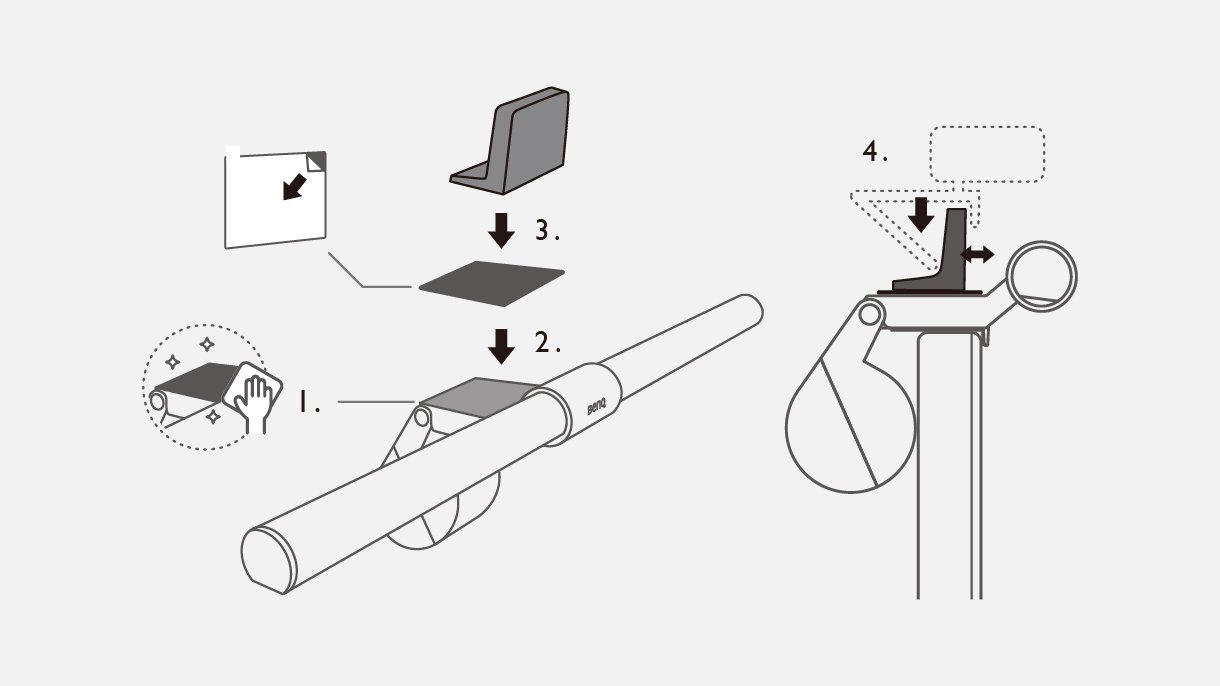
Achten Sie bei gebogenen Monitoren darauf, dass der Adapter nicht über die Kante des Bildschirmrahmens hinausragt.
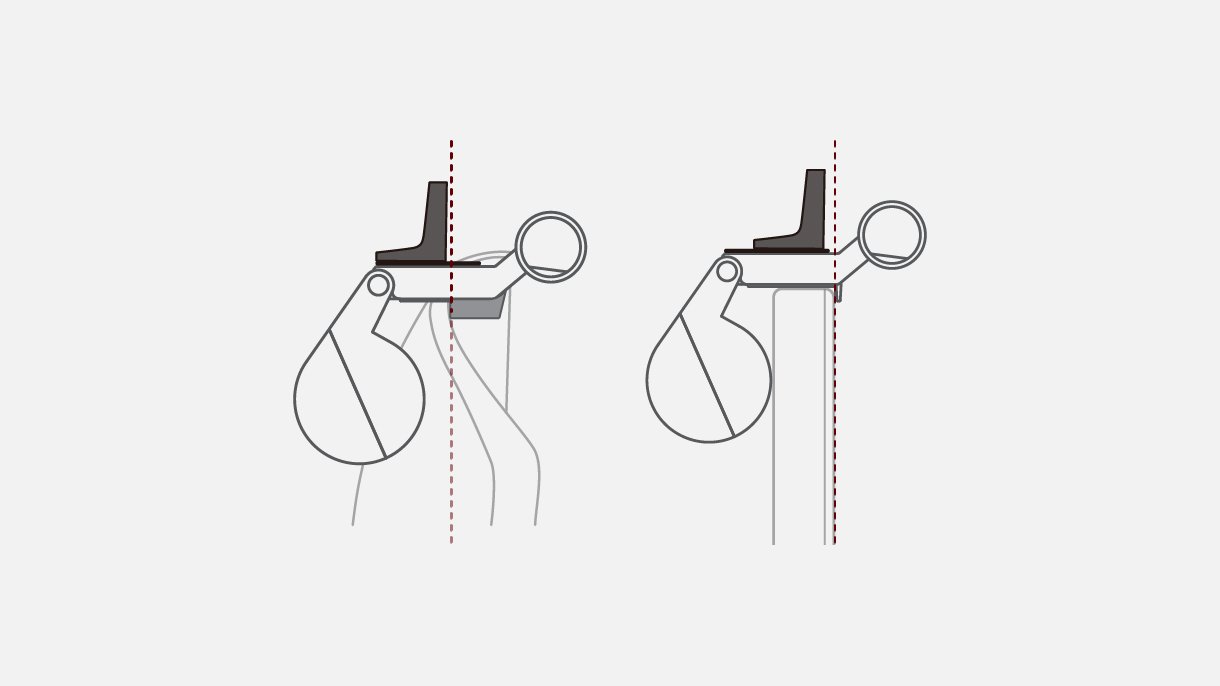
➊ Magnetischer Adapter ➋ Metallaufkleber